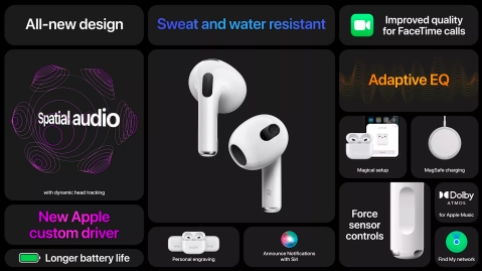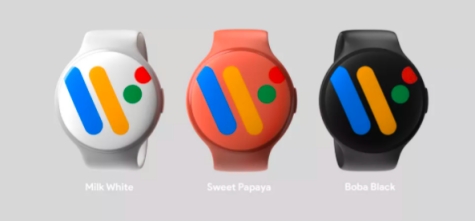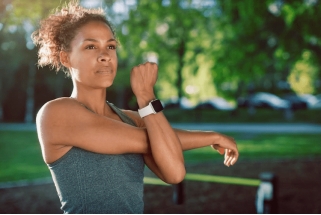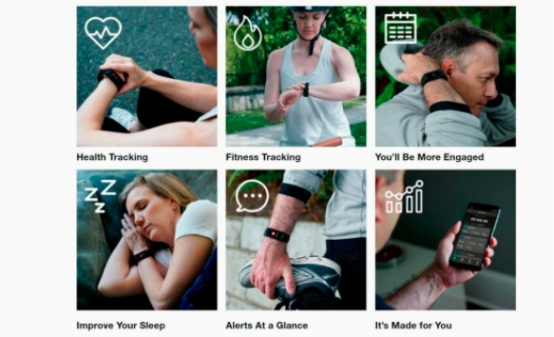Asystent Google przydaje się dzisiaj w wielu sprawach w naszym życiu. Niezależnie od tego, czy chodzi o dzwonienie bez użycia rąk, wysyłanie wiadomości, pytanie o drogę czy ustawianie wielu alarmów, asystent głosowy Google może to wszystko zrobić. Ale czy wiesz, że możesz użyć inteligentnego głośnika lub inteligentnego wyświetlacza z obsługą Asystenta Google jako systemu nadawania ogłoszeń? Cóż, możesz. W tym przewodniku przeprowadzimy Cię przez kroki związane z rozgłaszaniem wiadomości na urządzeniach Google Nest / Home i innych urządzeniach obsługujących Asystenta.
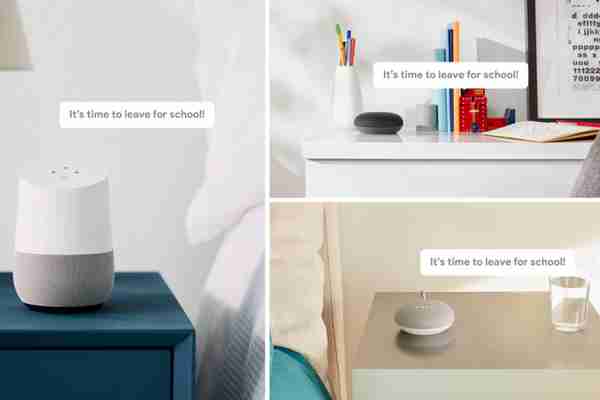
- Reklama -
Wysyłaj wiadomości głosowe na inteligentnych głośnikach Google Assistant (2021)
Co to jest funkcja transmisji Asystenta Google?
Głośniki i inteligentne wyświetlacze z Asystentem Google mają wbudowaną funkcję, która pozwala z łatwością komunikować się z innymi członkami rodziny. Na przykład, jeśli chciałbyś wezwać swoje dzieci na obiad, możesz to zrobić bezpośrednio z kuchni lub salonu bez konieczności wchodzenia do pokoju dziecka. W takim przypadku głośnik w pokoju dziecka ogłosi wiadomość wysłaną z głośnika w salonie lub inteligentnego wyświetlacza.
Możesz używać tej funkcji na urządzeniach z Asystentem Google, a także z telefonu na głośniki. Chociaż Twój telefon nie musi być w tej samej sieci Wi-Fi, pamiętaj, że wszystkie głośniki powinny być podłączone do tego samego połączenia Wi-Fi do rozgłaszania wiadomości. Ta funkcja działa tak długo, jak wersja oprogramowania układowego głośnika to 1.39154941 lub nowsza.
- Reklama -
Kroki nadawania wiadomości głosowych na głośnikach Asystenta Google
Najpierw uruchom Asystenta Google za pomocą słowa-klucza „Hej Google” lub „Ok Google”. Po aktywacji Asystenta użyj jednego z następujących poleceń:
Transmisja
Krzyk
Powiedz wszystkim
Ogłoś
Tutaj reprezentuje wiadomość głosową. Możesz wypowiedzieć dowolną wiadomość lub wybrać jedną z gotowych wiadomości z następnej sekcji. Podczas gdy Asystent Google bezpośrednio przekazuje Twój głos w niestandardowej wiadomości, używa wstępnie zdefiniowanej odpowiedzi dla wstępnie ustawionych wiadomości.
Masz również możliwość wysłania wiadomości do określonego pokoju lub urządzenia za pomocą poniższych poleceń:
- Reklama -
Transmisja do pokoju: Transmisja do
Transmisja do urządzenia: Transmisja do
Aby odpowiedzieć na transmisję, użyj następującego polecenia:
Odpowiedz
Wyślij odpowiedź
Warto wspomnieć, że Twoja odpowiedź zostanie wysłana tylko do oryginalnego urządzenia nadawczego. Dlatego inne głośniki Asystenta Google w Twoim domu nie będą odtwarzać Twojej odpowiedzi.
Przesyłaj zaprogramowaną wiadomość za pomocą Asystenta Google
Jak wspomniano powyżej, możesz wysłać swoją niestandardową wiadomość lub użyć jednej z gotowych wiadomości. Oto wszystkie wstępnie ustawione wiadomości, których możesz używać z Google Assistant Broadcasts:
- Reklama -
Cel, powód Słowo kluczowe do użycia po emisji Obudź się 1. obudźcie się wszyscy
2. (Czas się obudzić) Śniadanie 1. śniadanie gotowe
2. serwowane jest śniadanie
3. (Czas na śniadanie) Lunch 1. (Twój) obiad jest gotowy
2. czas na lunch Obiad 1. obiad serwowany
2. kolacja gotowa
3. zadzwoń dzwonkiem na obiad
4. (Czas na obiad)
5. czas na obiad Czas wyjść 1. (czas) wyjść
2. (Już) czas odejść
3. (czas) wyjść z domu
4. (czas) wyjść z domu Przybyłem do domu 1. jestem w domu
2. Jestem tutaj W drodze 1. (jestem) w drodze
2. Niedługo będę w domu
3. Niedługo wrócę Czas filmu 1. (to) czas na film
2. film ma się rozpocząć
3. chodźmy do filmu Telewizja czas 1. przedstawienie ma się rozpocząć
2. czas oglądać telewizję
3. (to) czas na telewizję Pora snu 1. (Czas na łóżko)
2. (Czas iść spać)
3. czas snu
4. powinniśmy iść do łóżka
Użyj Asystenta Google do przesyłania wiadomości w całym domu
W ten sposób możesz przesyłać wiadomości głosowe do głośników Asystenta Google i inteligentnych wyświetlaczy w całym domu. Jest to wygodna funkcja zwłaszcza w inteligentnych domach z wieloma głośnikami lub inteligentnymi wyświetlaczami. Tymczasem możesz również rozważyć korzystanie z trybu gościa na inteligentnych głośnikach Asystenta Google, gdy ludzie przyjdą. Ponadto, gdy już to robisz, sugerujemy sprawdzenie najlepszych poleceń Asystenta Google, które mogą się przydać na dłuższą metę. Jeśli masz jakieś pytania, daj nam znać w sekcji komentarzy poniżej.